YouTube entsperren, wenn es in Büros, Schulen oder Hochschulen blockiert ist?
YouTube: YouTube ist die größte Video-Streaming-App, die vom Webgiganten Google entwickelt und verwaltet wird . Alle(Every) kleinen bis großen Videos wie Trailer, Filme, Songs, Gameplays, Tutorials und vieles mehr sind auf YouTube verfügbar . Es ist die Quelle für Bildung, Unterhaltung, Geschäft und alles andere für alle, egal ob Anfänger oder Experte. Es ist ein Ort mit unbegrenzten Videos ohne Barrieren für das Ansehen und Teilen durch jedermann. Auch heutzutage machen die Leute ihre Videos zu Essensrezepten, Tanzvideos, Lehrvideos etc. und laden sie auf die YouTube - Plattform hoch. Leute können auch ihre eigenen YouTube -Kanäle starten! Youtubeermöglicht nicht nur das Kommentieren, Liken und Abonnieren der Kanäle, sondern auch das Speichern von Videos und das in bester Videoqualität gemäß den verfügbaren Internetdaten .(Internet)
Verschiedene Leute verwenden YouTube zum Beispiel für verschiedene Zwecke, Marketingleute verwenden YouTube , um für ihre Produkte zu werben, Studenten verwenden diese Übertragungsseite, um etwas Neues zu lernen, und die Liste geht weiter. YouTube ist ein immergrüner Wissensanbieter, der Wissen über die Fülle der Disziplinen jedem Profi separat vermittelt. Heutzutage verwenden die Leute es jedoch nur, um Unterhaltungsvideos anzusehen, und deshalb werden Sie, wenn Sie versuchen, von Ihrem Büro-, Schul- oder College-Netzwerk aus auf YouTube zuzugreifen , die meiste Zeit nicht darauf zugreifen können, da eine Meldung angezeigt wird, dass „ this Die Website ist eingeschränkt und Sie dürfen YouTube nicht über dieses Netzwerk öffnen(this site is restricted and you are not allowed to open the YouTube using this network) .
Warum ist YouTube in der Schule oder am Arbeitsplatz blockiert?(Why YouTube is blocked at School or Work?)
Die möglichen Gründe, aus denen YouTube an bestimmten Orten wie Schulen, Hochschulen, Büros usw. gesperrt ist, sind unten aufgeführt:
- YouTube lenkt den Geist ab, was dazu führt, dass Sie sich nicht mehr auf Ihre Arbeit und Ihr Studium konzentrieren können.
- Wenn Sie YouTube-Videos ansehen, wird viel Internetbandbreite(Internet) verbraucht . Wenn Sie also YouTube über das Internet von Office , College oder Schule ausführen, wo viele Leute dasselbe Netzwerk verwenden, verlangsamt es die Geschwindigkeit des Internets(Internet) .
Die beiden oben genannten sind der Hauptgrund dafür, dass die Behörden YouTube blockiert haben, damit niemand darauf zugreifen und das Leiden der Bandbreite vermeiden kann. Aber was ist, wenn YouTube blockiert ist, Sie aber trotzdem darauf zugreifen möchten? Nun ist die Frage, die Sie sich stellen sollten, ob es möglich ist, die blockierten YouTube - Videos zu entsperren, um das Problem zu beheben, dass YouTube-Videos nicht abgespielt werden(fix YouTube videos not playing issue) ? Genau diese Frage könnte Sie beunruhigen, finden Sie unten die Erleichterung für Ihre Neugier!
Die Antwort auf die obige Frage ist hier: Mehrere Methoden werden verwendet, um das blockierte YouTube zu entsperren(Several methods are used to unblock the blocked YouTube) . Diese Methoden sind sehr einfach und nicht sehr zeitaufwändig, aber es ist auch möglich, dass einige Methoden für Sie nicht funktionieren und Sie schließlich verschiedene Methoden nacheinander ausprobieren müssen. Aber sicherlich bringen einige Methoden Farbe und Sie können YouTube-Videos ansehen, auch wenn sie blockiert sind.( watch YouTube videos even if they are blocked.)
Das Entsperren von YouTube in der Schule oder auf der Arbeit ist nicht sehr schwierig und Sie können dies erreichen, indem Sie Ihre IP-Adresse fälschen oder verbergen, dh die Adresse Ihres PCs, von dem aus Sie versuchen, auf YouTube zuzugreifen . Im Allgemeinen gibt es drei Arten von Einschränkungen. Diese sind:
- Lokale Einschränkungen, bei denen YouTube direkt von Ihrem PC blockiert wird.
- Local Area Network- Einschränkung, bei der YouTube von einer Organisation wie einer Schule, einem College, Büros usw. in ihren Bereichen eingeschränkt wird.
- Länderspezifische(Country) Einschränkung, wenn YouTube in einem bestimmten Land eingeschränkt ist.
In diesem Artikel erfahren Sie, wie Sie YouTube entsperren, wenn es in lokalen Netzwerken(Local Area Network) wie Schulen, Hochschulen und Büros eingeschränkt ist.
Aber bevor Sie loslegen, wie Sie YouTube entsperren können, sollten Sie zunächst sicherstellen, dass YouTube tatsächlich für Sie gesperrt ist. (YouTube is actually blocked for you. )Befolgen Sie dazu die folgenden Punkte und von dort aus können Sie zu den Schritten zur Fehlerbehebung gehen.
1.Überprüfen Sie, ob YouTube blockiert ist (1.Check Whether YouTube Is Blocked )
Wenn Sie versuchen, in Büros, Hochschulen oder Schulen auf YouTube zuzugreifen und es nicht öffnen können, müssen Sie zunächst sicherstellen, dass YouTube in Ihrer Nähe blockiert ist oder ein Problem mit der Internetverbindung besteht. (Internet)Führen Sie dazu die folgenden Schritte aus:
1.Geben Sie die URL www.youtube.com in einem der Webbrowser ein.

2.Wenn es sich nicht öffnet und Sie keine Antwort erhalten, liegt ein Problem mit Ihrer Internetverbindung(Internet) vor .
3. Aber wenn Sie eine Antwort wie „ Diese Seite kann nicht erreicht werden(This site cannot be reached)(This site cannot be reached) “ oder „ Kein Zugriff(No access) “ oder „ Zugriff verweigert(Access Denied) “ erhalten, dann ist dies das Problem der YouTube -Blockierung und Sie müssen die Blockierung aufheben, um sie auszuführen.
2.Überprüfen Sie, ob YouTube aktiv ist oder nicht( 2.Check Whether YouTube Is Up or Not)
Wenn Sie nicht auf YouTube zugreifen können , sollten Sie zuerst bestätigen, ob YouTube ausgeführt wird oder nicht, dh die YouTube - Website funktioniert manchmal möglicherweise nicht normal, da einige Websites unerwartet ausfallen und Sie in diesem Moment nicht auf diese Websites zugreifen können. Führen Sie die folgenden Schritte aus, um zu überprüfen, ob YouTube aktiv ist oder nicht:(YouTube)
1.Öffnen Sie die Eingabeaufforderung(command prompt) , indem Sie mit einer Suchleiste danach suchen und die Eingabetaste auf der Tastatur drücken.

Hinweis:(Note:) Sie können auch Windows -Taste + R verwenden und dann cmd eingeben und die Eingabetaste drücken, um die Eingabeaufforderung zu öffnen.

2. Geben Sie den folgenden Befehl in die Eingabeaufforderung ein.
ping www.youtube.com –t

3. Drücken Sie die Eingabetaste.
4. Wenn Sie Ergebnisse erhalten, zeigt dies, dass YouTube gut funktioniert. Wenn der Netzwerkadministrator jedoch einige Tools verwendet, um YouTube zu blockieren, erhalten Sie als Ergebnis „ Request Timed Out “.

5. Wenn Sie als Ergebnis eine Zeitüberschreitung der Anfrage erhalten, besuchen Sie die Website isup.my (isup.my website),(Request) um sicherzustellen, ob YouTube tatsächlich oder nur für Sie heruntergefahren ist.

6. Geben Sie youtube.com in das leere Feld ein und klicken Sie auf die Eingabetaste.

7.Sobald Sie die Eingabetaste drücken, erhalten Sie das Ergebnis.

Im obigen Bild können Sie sehen, dass YouTube einwandfrei läuft, aber die Website nur für Sie heruntergefahren ist. Dies bedeutet, dass YouTube für Sie blockiert ist und Sie die unten aufgeführten Methoden ausprobieren müssen, um (YouTube)YouTube zu entsperren .
Methoden zum Entsperren von YouTube in Schulen, Hochschulen und Büros(Methods To Unblock YouTube in Schools, Colleges, and Offices)
Methoden zum Entsperren von YouTube am Arbeitsplatz oder in der Schule sind unten angegeben. Probieren Sie sie nacheinander aus und Sie gelangen zu der Methode, mit der Sie die blockierte YouTube - Website entsperren können.
Methode 1: Überprüfen Sie die Windows-Hostdatei( Method 1: Check Windows Host File)
Hostdateien werden von einigen Administratoren verwendet, um einige Websites zu blockieren. Wenn dies der Fall ist, können Sie die blockierten Seiten einfach entsperren, indem Sie die Host-Dateien überprüfen. Um die Host-Datei zu überprüfen, folgen Sie den unten angegebenen Schritten:
1. Navigieren Sie im Windows-Datei-Explorer(Windows File Explorer) durch den folgenden Pfad :
C:/windows/system32/drivers/etc/hosts
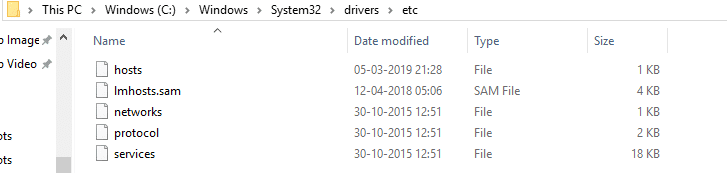
2.Öffnen Sie Hostdateien, indem Sie mit der rechten Maustaste darauf klicken und (right-clicking)Öffnen mit(Open with.) auswählen .

3.Wählen Sie aus der Liste Notepad und klicken Sie auf Ok.
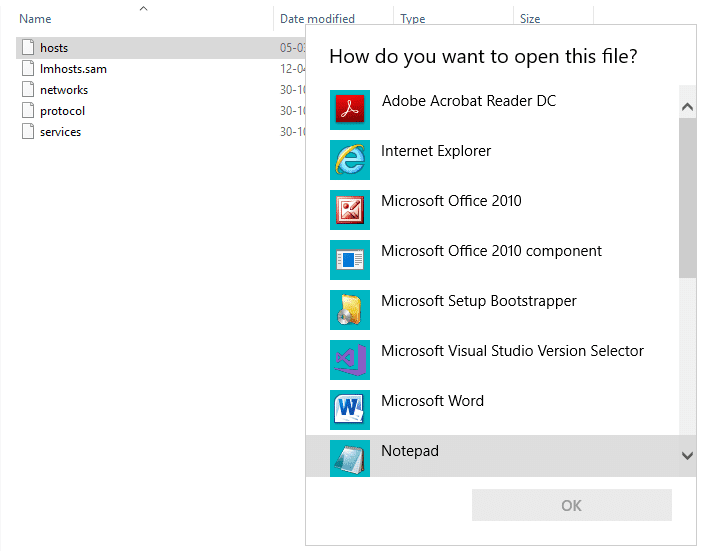
4.Die Host-Datei wird(host file will open up) in Notepad geöffnet.

5.Überprüfen Sie, ob etwas geschrieben wurde, das sich auf youtube.com bezieht und es blockiert. Wenn irgendetwas im Zusammenhang mit YouTube geschrieben wurde, stellen Sie sicher, dass Sie es löschen und die Datei speichern. Dies könnte Ihr Problem lösen und YouTube entsperren .
Wenn Sie die Hosts-Datei nicht bearbeiten oder speichern(edit or save the hosts file) können, müssen Sie möglicherweise diese Anleitung lesen: Möchten Sie die Hosts-Datei in Windows 10 bearbeiten?(Want to Edit the Hosts File in Windows 10?)
Methode 2: Website-Blocker-Erweiterungen überprüfen( Method 2: Check Website Blocker Extensions)
Alle modernen Webbrowser wie Chrome , Firefox , Opera usw. bieten Unterstützung für Erweiterungen, die zum Blockieren einiger Websites verwendet werden. Schulen(Schools) , Hochschulen, Büros usw. verwenden Chrome und Firefox als Standardbrowser, was die Möglichkeit bietet, YouTube mithilfe von Site-Blocker-Erweiterungen zu blockieren. Wenn YouTube also blockiert ist, suchen Sie zuerst nach diesen Erweiterungen und entfernen Sie sie, falls Sie welche finden. Befolgen Sie dazu die unten angegebenen Schritte:
1.Öffnen Sie den Webbrowser, mit dem Sie auf YouTube zugreifen möchten .
2.Klicken Sie auf das Drei-Punkte-Symbol(three-dot icon) in der oberen rechten Ecke.

3.Wählen Sie die Option Weitere Tools(More tools) .

4. Klicken Sie unter Weitere Tools auf Erweiterungen.(Extensions.)

5. Sie sehen alle in Chrome vorhandenen Erweiterungen.(all the Extensions present in Chrome.)
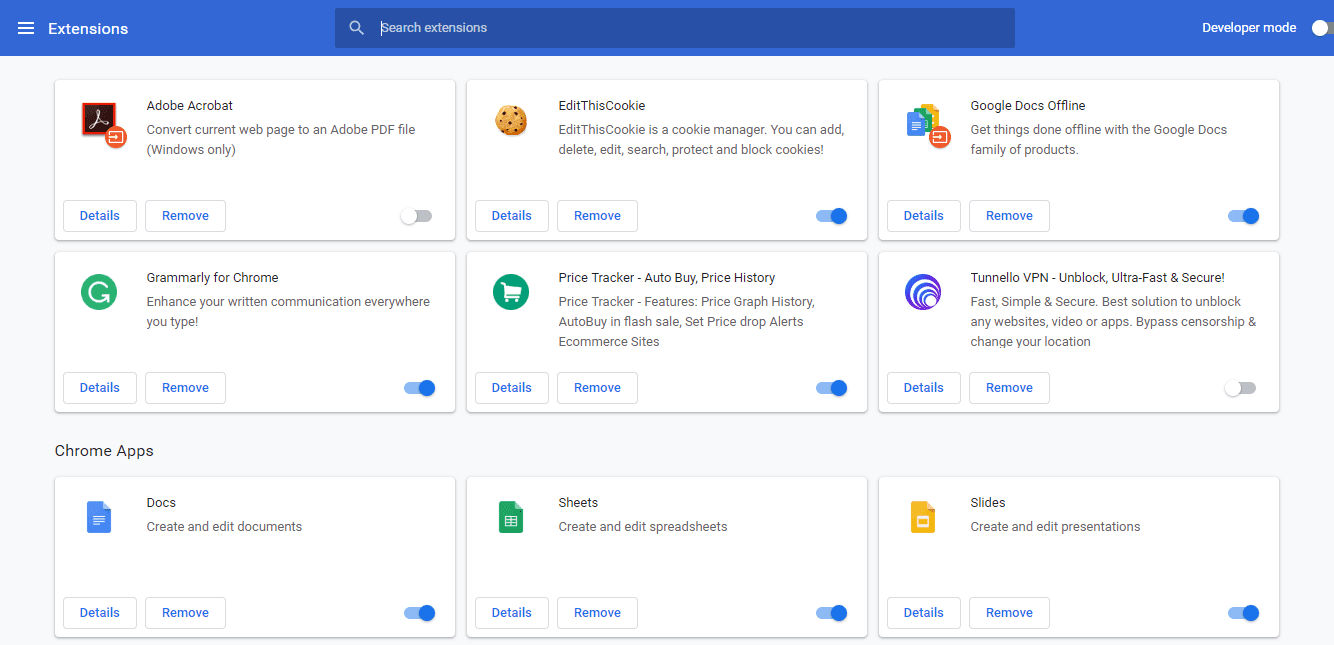
6.Besuchen Sie alle Erweiterungen und sehen Sie sich die Details jeder Erweiterung an, um zu überprüfen, ob sie YouTube blockiert oder nicht. Wenn YouTube blockiert wird , deaktivieren und entfernen Sie diese Erweiterung, und YouTube funktioniert einwandfrei.
Methode 3: Greifen Sie über die IP-Adresse auf YouTube zu( Method 3: Access YouTube Using the IP address)
Wenn YouTube(YouTube) blockiert ist, tun Administratoren dies im Allgemeinen, indem sie die Website-Adresse www.youtube.com blockieren, aber manchmal haben sie vergessen, ihre IP-Adresse zu blockieren. Wenn Sie also auf YouTube(YouTube) zugreifen möchten, wenn es blockiert ist, versuchen Sie, über seine IP-Adresse statt über die URL darauf zuzugreifen . Manchmal können Sie möglicherweise nicht darauf zugreifen, aber meistens funktioniert dieser kleine Trick und Sie können über seine IP-Adresse auf YouTube zugreifen. (YouTube)Führen Sie die folgenden Schritte aus, um über die IP-Adresse auf YouTube zuzugreifen :
1. Greifen Sie zunächst auf die IP-Adresse von YouTube zu , indem Sie den folgenden Befehl in die Eingabeaufforderung eingeben. Öffnen Sie die Eingabeaufforderung, indem Sie mit der Suchleiste danach suchen und die Eingabetaste auf der Tastatur drücken. Geben Sie dann den folgenden Befehl ein und drücken Sie die Eingabetaste.
ping youtube.com –t

ODER

2.Sie erhalten die IP-Adresse von YouTube . Hier ist es 2404:6800:4009:80c::200e

3. Geben Sie nun die oben erhaltene IP-Adresse direkt in das URL -Feld des Browsers ein, anstatt die URL für YouTube einzugeben, und drücken Sie die Eingabetaste.
Der YouTube-Bildschirm kann sich jetzt öffnen und Sie können Video-Streaming mit (YouTube screen may open up now)YouTube genießen .
Methode 4: Entsperren Sie YouTube mit Secure Web Proxy( Method 4: Unblock YouTube Using Secure Web Proxy)
Proxy- Sites sind die Websites, die den einfachen Zugriff auf blockierte Websites wie YouTube ermöglichen. (YouTube)Es gibt viele Proxy-Sites, die Sie leicht online finden und verwenden können, um das blockierte YouTube(Blocked YouTube) zu entsperren . Einige davon sind:
proxfree.com/youtube-proxy.php www.zalmos.com unblockvideos.com kproxy.com hide.me/en/proxy proxysite.com www.proxyone.net www.privateinternetaccess.com
Wählen Sie(Choose) eine der oben genannten Proxy-Sites und führen Sie die folgenden Schritte aus, um das blockierte YouTube mit dem ausgewählten Web-Proxy zu öffnen:
Hinweis:(Note:) Seien Sie vorsichtig bei der Auswahl der Proxy-Site, da einige Proxy-Sites in Ihre Daten eingreifen und Ihre Logins und Passwörter stehlen können.
1.Geben Sie die Proxy- URL in Ihren Browser ein.
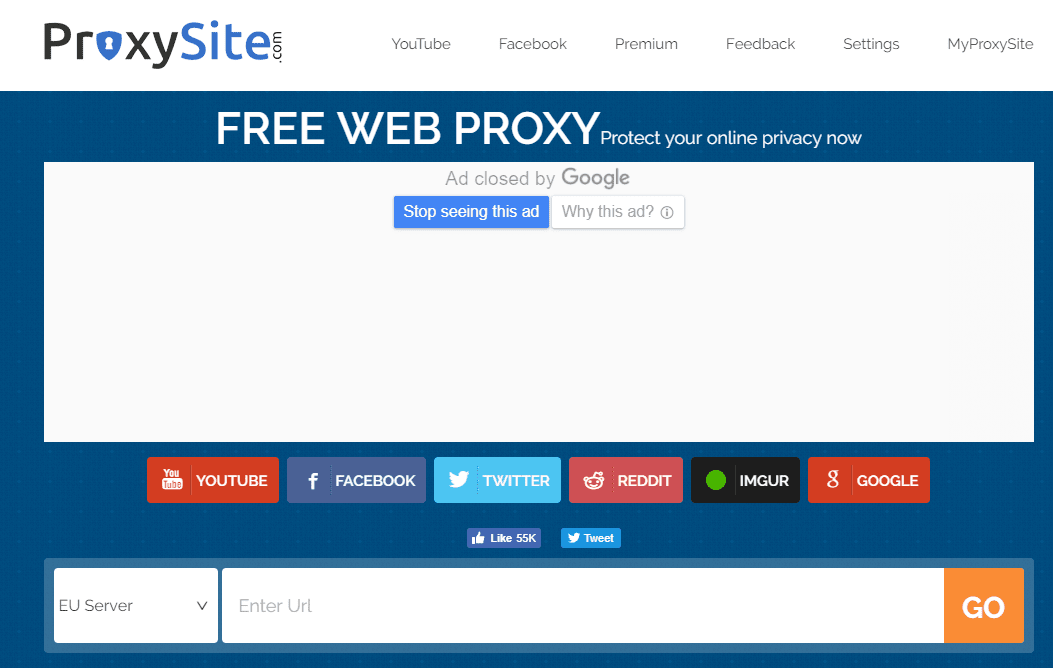
2. Geben Sie im angegebenen Suchfeld die YouTube-URL ein:(Enter the YouTube Url:) www.youtube.com.

3.Klicken Sie auf die Schaltfläche Los.(Go button.)
4. Die YouTube-Startseite wird geöffnet.(YouTube home page will open up.)
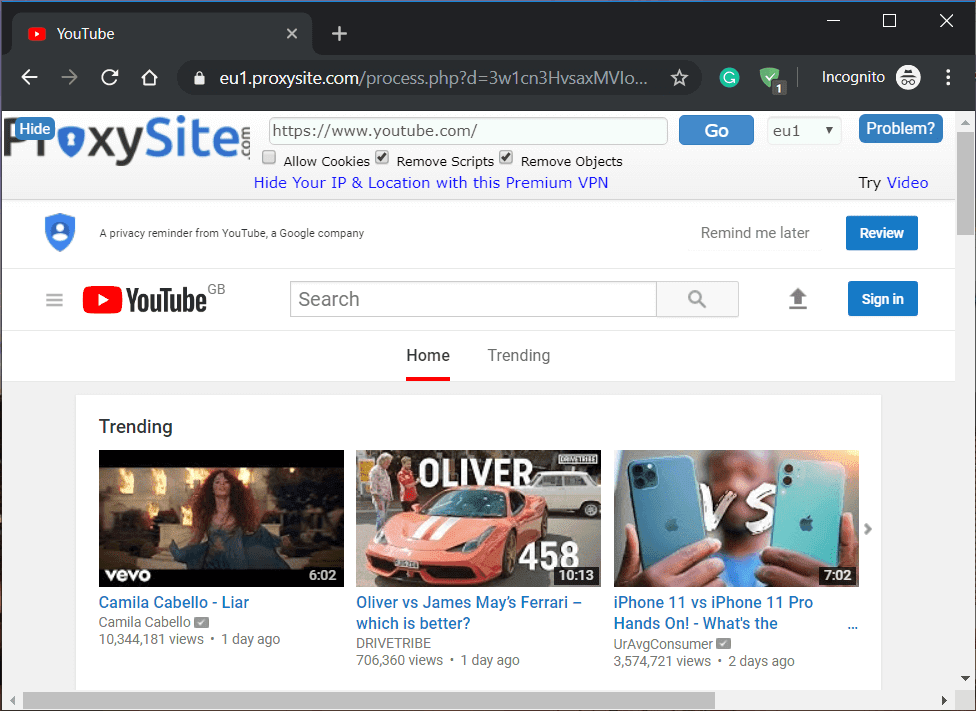
Methode 5: Verwenden Sie VPN (Virtual Private Network), um auf ( Method 5: Use VPN (Virtual Private Network) To Access )YouTube zuzugreifen(YouTube )
Die Verwendung einer VPN-Software oder Virtual Private Network(VPN software or Virtual Private Network) -Software für den Zugriff auf YouTube ist eine weitere Lösung an Orten, an denen YouTube eingeschränkt ist. Wenn Sie VPN verwenden , verbirgt es die tatsächliche IP-Adresse und verbindet Sie und YouTube virtuell. Es macht die VPN-IP zu(VPN IP) Ihrer tatsächlichen IP! Es gibt viele kostenlose VPN -Software auf dem Markt, mit der Sie das blockierte (VPN)YouTube entsperren können . Diese sind:
- Hotspot-Schild(Hotspot shield)
- Air-VPN
- VyprVpn
- Express-VPN
Wählen Sie also eine der oben genannten VPN -Proxy-Software aus, der Sie vertrauen können, und befolgen Sie die folgenden Schritte für den weiteren Prozessor:
1.Wählen Sie die VPN -Software aus und laden Sie die erforderlichen Softwareprogramme herunter, indem Sie auf ExpressVPN abrufen klicken .

2. Nachdem der Download abgeschlossen ist, installieren Sie die VPN -Software, indem Sie die Anweisungen in der Support-Dokumentation genau befolgen.
3.Sobald die VPN -Software nach der Installation vollständig eingerichtet ist, können Sie YouTube - Videos ohne unnötige Störungen ansehen.
Methode 6: Verwenden Sie Google Public DNS oder Open DNS( Method 6: Utilize Google Public DNS or Open DNS)
Viele Internetdienstanbieter(Internet Service Providers) blockieren bestimmte Websites, um die Nutzung einer bestimmten Website durch den Benutzer einzuschränken. Wenn Sie also der Meinung sind, dass Ihr ISP YouTube blockiert , können Sie den öffentlichen DNS(Google public DNS) ( Domain Name Server ) von Google verwenden, um von den eingeschränkten Bereichen aus auf YouTube zuzugreifen. Sie müssen den DNS in Windows 10 mit dem Google Public DNS oder Open DNS ändern . Befolgen Sie dazu die unten angegebenen Schritte:
1.Drücken Sie Windows Key + X und wählen Sie dann Eingabeaufforderung (Admin).(Command Prompt (Admin).)

2.Geben Sie den folgenden Befehl in die Eingabeaufforderung ein:
ncpa.cpl

3. Drücken Sie die Eingabetaste(Enter) und der Bildschirm „ Unten (Below) Netzwerkverbindungen(Network connections) “ wird geöffnet.
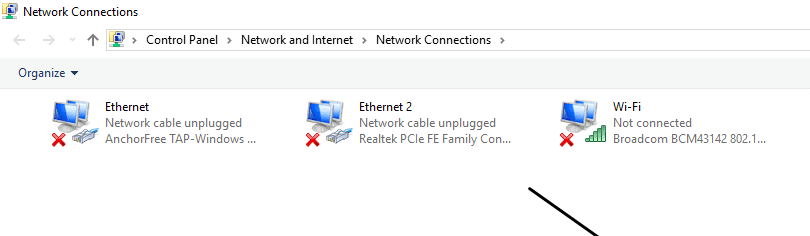
4.Hier sehen Sie Local Area Network oder Ethernet( Local Area Network or Ethernet) . Klicken Sie mit der rechten Maustaste(Right-click) entweder auf Ethernet oder Wi-Fi , je nachdem, wie Sie es verwenden, um eine Verbindung zum Internet herzustellen.

5.Wählen Sie im Kontextmenü mit der rechten Maustaste Eigenschaften(Context) aus .(Properties.)

6. Unten öffnet sich ein Dialogfenster.
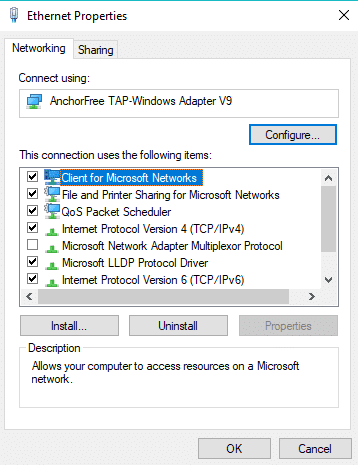
7.Suchen Sie nach Internet Protocol Version 4 (TCP/IPv4) . Doppelklicken Sie darauf.(Double-click on it.)

8.Wählen Sie das Optionsfeld für „ Folgende DNS-Serveradressen verwenden(Use the following DNS server addresses) “.

9.Ersetzen Sie nun die IP-Adresse durch eine von Google Public DNS oder Open DNS .
Google Public DNS: Preferred DNS Server: 8.8.8.8 Alternate DNS server: 8.8.4.4 Open DNS: Preferred DNS Server: 208.67.222.222 Alternate DNS Server: 208.67.220.220

10.Wenn Sie fertig sind, klicken Sie auf die Schaltfläche OK.
11. Klicken Sie als Nächstes auf Anwenden(Apply) und dann auf OK.
Nachdem Sie die obigen Schritte ausgeführt haben, versuchen Sie erneut, YouTube zu öffnen . Viel Spaß beim Ansehen von YouTube-Videos in Ihrem Büro oder Ihrer Schule.(YouTube videos at your office or school.)
Methode 7: Verwenden Sie den TOR-Browser( Method 7: Use TOR Browser)
Wenn YouTube in Ihrer Nähe blockiert ist und Sie die Verwendung einer Proxy-Site oder Erweiterung eines Drittanbieters für den Zugriff vermeiden möchten, ist der TOR -Webbrowser die ideale Wahl. TOR selbst nutzte seinen Proxy, um Benutzern den Zugriff auf die blockierte Website wie YouTube zu ermöglichen . Führen Sie die folgenden Schritte aus, um YouTube mit dem TOR -Browser zu entsperren :
1.Besuchen Sie die Tor-Website und klicken Sie oben rechts auf Download Tor Browser .
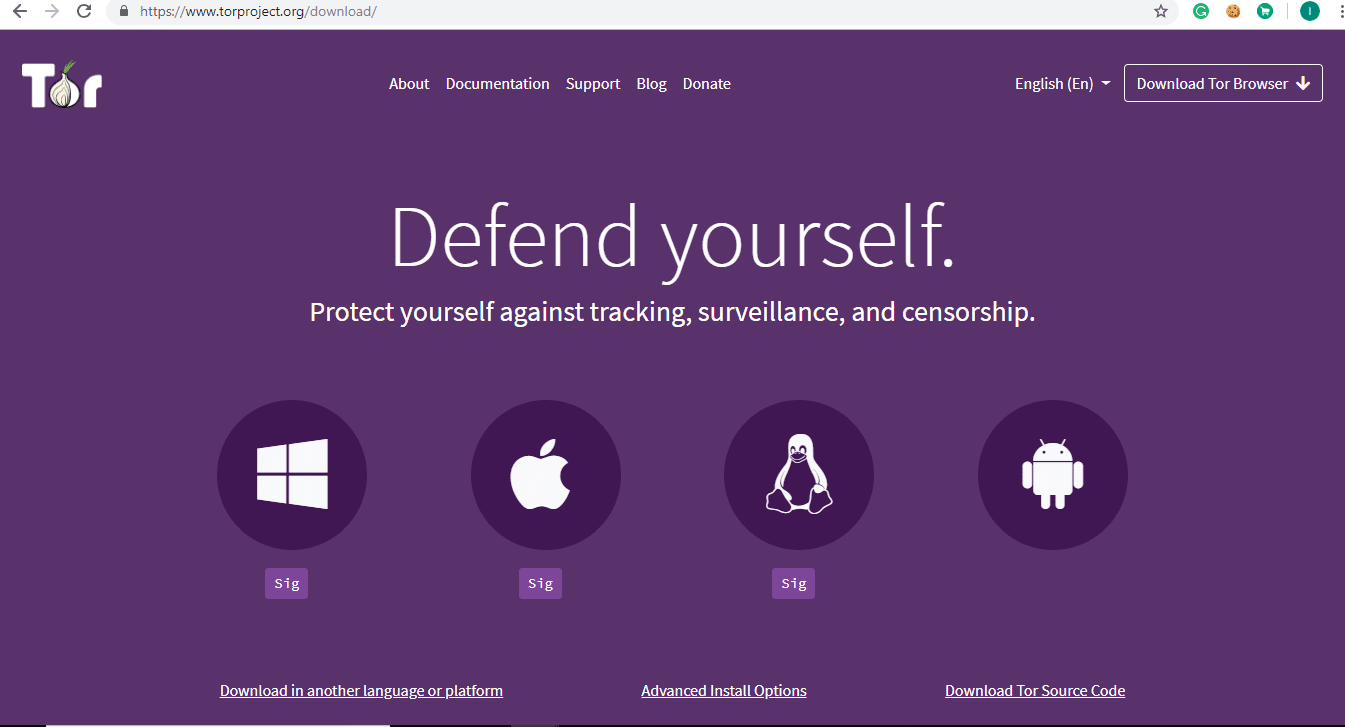
2.Nachdem der Download abgeschlossen ist, benötigen Sie eine Administratorberechtigung, um es auf Ihrem PC zu installieren.
3.Integrieren Sie dann den TOR-Browser in den Firefox-Browser.( TOR browser with the Firefox browser.)
4.Um YouTube zu öffnen, geben Sie die YouTube-URL(enter the YouTube URL) in die Adressleiste ein und Ihr YouTube wird geöffnet.
Methode 8: Verwenden der YouTube Downloader-Website ( Method 8: Using YouTube Downloader Website )
Wenn Sie keine Proxy-Site, Erweiterung oder einen anderen Browser verwenden möchten, können Sie Ihre gewünschten Videos ansehen, indem Sie sie mit dem YouTube -Video-Downloader herunterladen. Es gibt viele Websites, die es Ihnen ermöglichen, YouTube -Videos online herunterzuladen. Das einzige, was Sie brauchen, ist der Link des Videos, das Sie ansehen möchten, damit Sie es herunterladen können. Sie können jede der unten genannten Websites verwenden, um YouTube - Videos herunterzuladen.
- SaveFrom.net
- ClipConverter.cc
- Y2Mate.com
- FetchTube.com
Führen Sie die folgenden Schritte aus, um YouTube- Videos über eine der oben genannten Websites herunterzuladen :
1.Öffnen Sie eine der oben genannten Websites.

2.Geben Sie in der Adressleiste den Link des Videos ein, das Sie herunterladen möchten.(enter the link of the video you want to download.)

3.Klicken Sie auf die Schaltfläche Weiter(Continue) . Darunter erscheint ein Bildschirm.

4. Wählen Sie die Videoauflösung,(Choose the video resolution) in der Sie Videos herunterladen möchten, und klicken Sie auf die Schaltfläche Start .
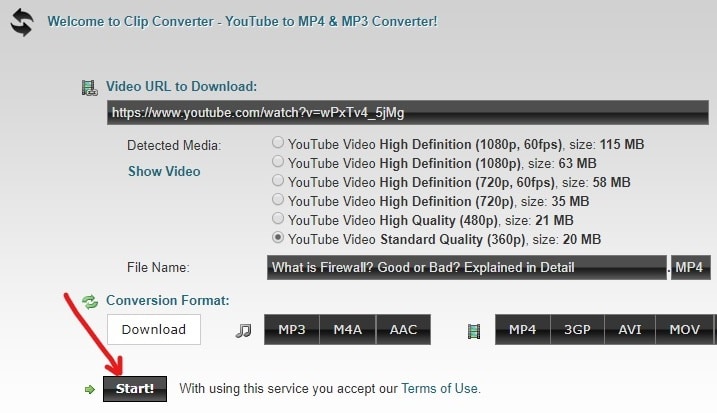
5.Klicken Sie erneut auf die Schaltfläche Herunterladen( Download) .

6.Ihr Video wird heruntergeladen.
Sobald das Video heruntergeladen ist, können Sie es ansehen, indem Sie den Download-Bereich Ihres PCs besuchen.
Empfohlen:(Recommended:)
- Löschen Sie schnell den gesamten Cache in Windows 10 [The Ultimate Guide](Quickly Clear All Cache in Windows 10 [The Ultimate Guide])
- 3 Möglichkeiten, den Google Play Store zu aktualisieren [Update erzwingen]
- Dell Vs HP Laptops – Was ist ein besserer Laptop?(Dell Vs HP Laptops – Which is a better laptop?)
- 3 Möglichkeiten, die Drehzahl der Festplatte zu überprüfen(3 Ways to Check Hard Drive RPM)
Wenn Sie also die oben genannten Methoden befolgen, können Sie YouTube ganz einfach entsperren, wenn es in Büros, Schulen oder Hochschulen blockiert ist(easily Unblock YouTube When Blocked In Offices, Schools or Colleges) . Aber wenn Sie noch Fragen zu diesem Tutorial haben, zögern Sie nicht, sie im Kommentarbereich unten zu stellen.
Related posts
So aktivieren Sie den dunklen Modus von YouTube
So stellen Sie das alte YouTube-Layout wieder her (2022)
2 Möglichkeiten, das YouTube Premium-Abonnement zu kündigen
So laden Sie YouTube-Videos auf Laptop/PC herunter
Top 15 der kostenlosen YouTube-Alternativen (2022) – Videoseiten wie YouTube
2 Möglichkeiten zum Ändern von Rändern in Google Docs
Kombinieren Sie alle Ihre E-Mail-Konten in einem Gmail-Posteingang
Beheben Sie den Facebook Messenger-Fehler beim Warten auf das Netzwerk
So verwenden Sie Netflix Party, um Filme mit Freunden anzusehen
Finden Sie GPS-Koordinaten für jeden Ort
Die 10 besten kostenlosen Proxy-Sites zum Entsperren von Facebook
So reparieren Sie beschädigte AVI-Dateien kostenlos
So sehen Sie versteckte Fotos auf Facebook
So blockieren und entsperren Sie eine Website in Google Chrome
Was ist der eingeschränkte YouTube-Modus und wie aktiviere ich ihn?
So löschen Sie Snapchat-Nachrichten und -Gespräche
So entfernen Sie den Filter aus einem TikTok-Video
Beheben Sie, dass YouTube Autoplay nicht funktioniert
3 Möglichkeiten, Diashows von jeder Website zu entfernen
Korrigieren Sie, dass die Facebook-Startseite nicht richtig geladen wird
